com
안드로이드 무료 가상단말기 사용하기 GENYMOTION
by Kitle · 2020. 07. 09.
안녕하세요.
개발을 위해 테스트를 위해 또는 핸드폰에서 돌리는 PC를 컴퓨터로 돌리거나 자동화 하기 위해 우리는 PC내에서 가상단말기를 띄우고자 합니다.
또는 실제 단말기가 없는 상황에서 유용한 팁을 설명해 드리죠.
오늘 소개할 툴은 바로 genymotion 입니다.
genymotion 사이트에서는 제품을 Desktop and Cloud-based Android emulator로 소개하고 있습니다.
공식 사이트 링크 가시죠. https://www.genymotion.com/ 에서 다운로드 가능합니다.
유료버전 무료버전이 있습니다. 개인적인 사용은 무료라고 하니 부담없이 사용하면 되겠습니다. 물론 기능에 제한은 있지만 일반적인 기능을 사용하는데는 아무런 문제가 없죠.
하지만 무료 다운로드 링크는 꼭꼭 숨겨 놓아서 찾기가 좀 어려운 모습인데요. 다음의 링크로 바로 가보시죠.
다운로드 링크 (For personal use only) : https://www.genymotion.com/fun-zone/
보이시나요? for fun 메뉴에 다음과 같이 다운로드가 가능하네요
회원가입(무료) 후 설치 및 로그인 하시면 됩니다. 이메일로 가입하는 것으로 알고 있습니다.
맥북 윈도우 모두 설치가능하도록 구분되어 있습니다. 개인적으로는 맥북에서 더 잘돌아가는 것으로 느낍니다. 예전엔 그랬는데 지금 윈도우에서는 어떨지 모르겠네요. 안돌아가는 것은 아닙니다.
설치 후 실행화면 보시죠.
원하는 단말기와 OS 해상도에 맞게 추가하면 추가로 다운로드 받고 실행 가능합니다.
전 이미 많은 단말기가 등록되어 있습니다.
하단으로 내리면 추가 가능합니다.
윗 부분엔 내가 추가한 단말, 아래는 추가할수 있는 단말기 리스트들이 나타납니다. 더블클릭하여 설치된 단말기는 실행하고, 설치안된 단말기는 추가할 수 있습니다.
단말기 더블 클릭시 실행중인 모습입니다.
이렇게 실행된 단말기를 보면 실망을 금치 못할겁니다.
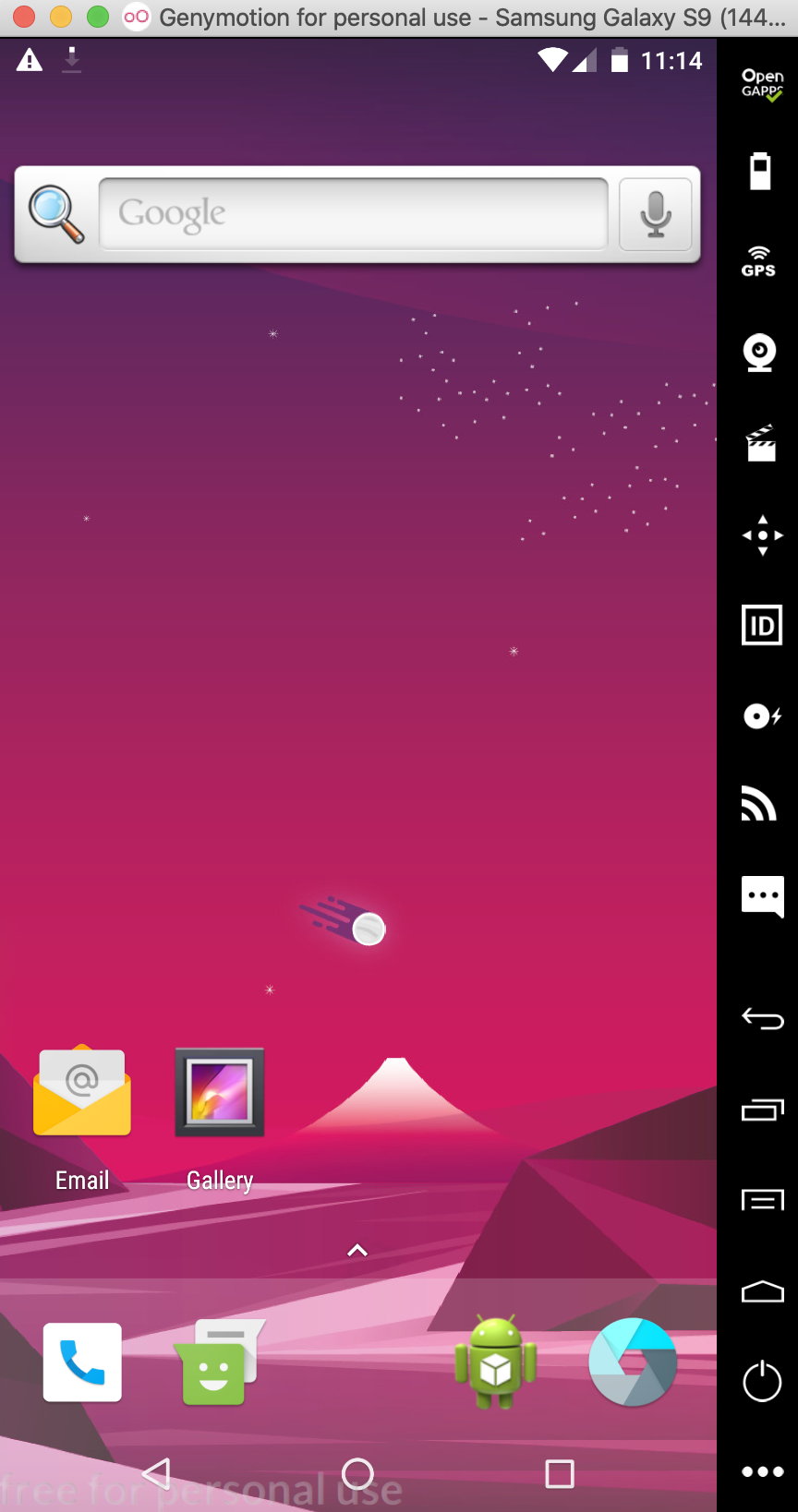
일반적인 구글 서비스 (구글스토어 등)가 설치되어 있지 않기 때문이죠. 특정 앱들은 이런 구글서비스를 필수적으로 이용하기도 하는데요. 따라서 Google store / service 등을 사용하는 경우는 https://opengapps.org/ 사이트에서 다운로드 후 설치하면 google service 를 이용 할 수 있습니다.
다운로드 후 설치 방법은 다운로드 후 해당 파일을 Drag&Drop하면 설치하겠냐고 물어봅니다.
설치 시작 설치 완료 후 요청에 따라 에뮬레이터를 재 실행하면 됩니다.
단말기 실행 후 apk 파일(앱)은 PC에서 에뮬레이터 화면으로 Drag & drop 으로 역시 설치 가능합니다.
팁 드리겠습니다.
초기 Android 문구에서 문구가 움직이지 않고 멈춰있으면 미련 없이 재 시작 해줍니다.
윈도우 보다는 Mac에 최적화 되어있음 (Mac OS에서 더 빠르고 안정적임 - 개인의견)
필요에 따라 Android studio 연동하여 사용 가능 가능합니다.
가상단말기도 adb 명령어 사용 가능하니 이를 활용하여 더 편리하게 사용하세요.